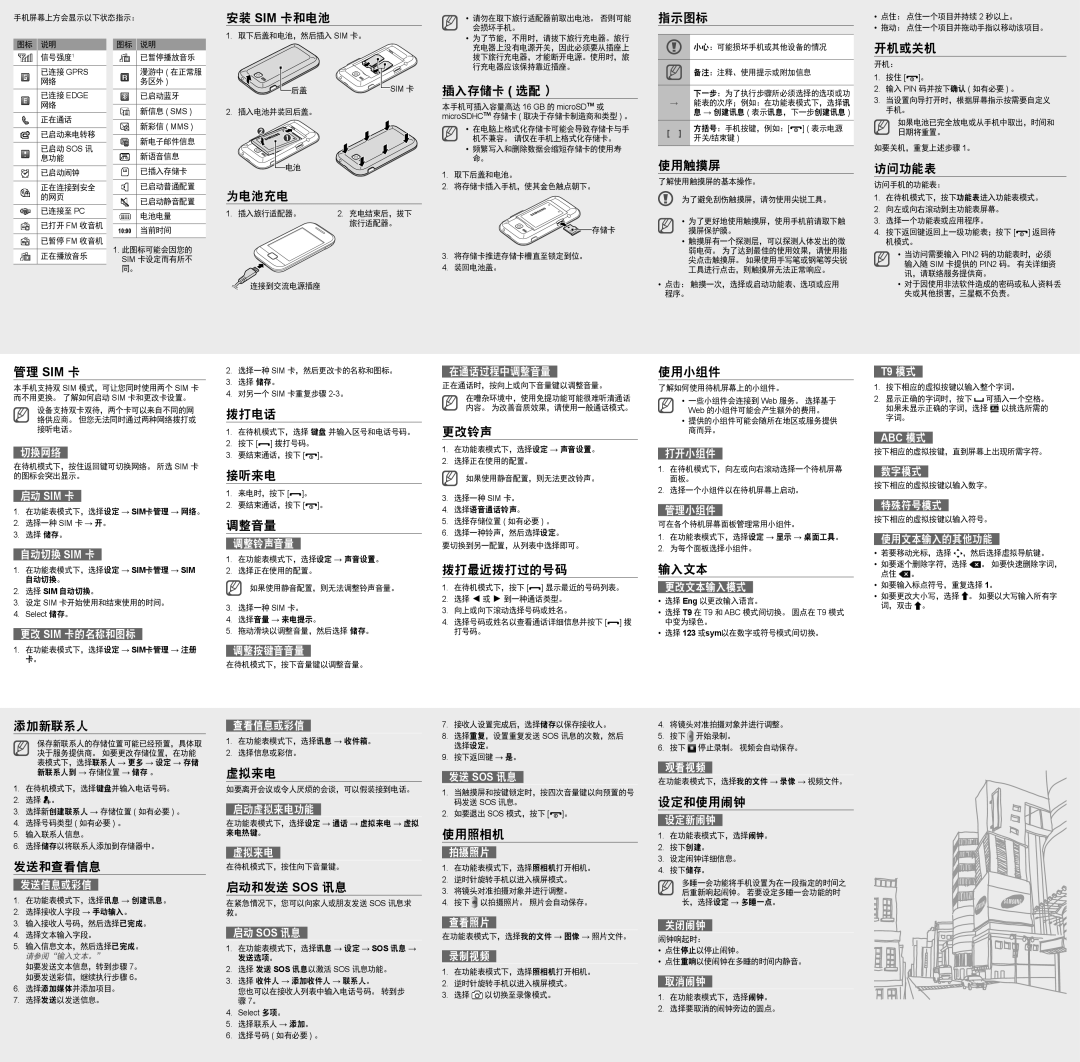手机屏幕上方会显示以下状态指示: | 安装 SIM 卡和电池 | |
图标 说明 | 图标 说明 | 1. 取下后盖和电池,然后插入 SIM 卡。 |
| ||
信号强度1 | 已暂停播放音乐 |
|
已连接 GPRS | 漫游中 ( 在正常服 |
|
|
|
网络 | 务区外 ) |
| 后盖 | SIM 卡 |
已连接 EDGE | 已启动蓝牙 |
| ||
|
|
| ||
网络 | 新信息 ( SMS ) | 2. | 插入电池并装回后盖。 |
|
正在通话 |
| |||
新彩信 ( MMS ) |
|
|
| |
已启动来电转移 |
|
|
| |
新电子邮件信息 |
|
|
| |
已启动 SOS 讯 |
|
|
| |
新语音信息 |
|
|
| |
息功能 |
|
|
| |
已启动闹钟 | 已插入存储卡 |
| 电池 |
|
|
|
|
正在连接到安全 |
| 已启动普通配置 | 为电池充电 |
| |
的网页 |
|
|
| ||
| 已启动静音配置 |
| |||
|
|
|
|
| |
已连接至 PC |
|
| 1. 插入旅行适配器。 | 2. 充电结束后,拔下 | |
| 电池电量 | ||||
•请勿在取下旅行适配器前取出电池。 否则可能 会损坏手机。
•为了节能,不用时,请拔下旅行充电器。旅行 充电器上没有电源开关,因此必须要从插座上 拔下旅行充电器,才能断开电源。使用时,旅 行充电器应该保持靠近插座。
插入存储卡 ( 选配 )
本手机可插入容量高达 16 GB 的 microSD™ 或 microSDHC™ 存储卡 ( 取决于存储卡制造商和类型 ) 。
•在电脑上格式化存储卡可能会导致存储卡与手 机不兼容。 请仅在手机上格式化存储卡。
•频繁写入和删除数据会缩短存储卡的使用寿 命。
1.取下后盖和电池。
2.将存储卡插入手机,使其金色触点朝下。
指示图标
小心:可能损坏手机或其他设备的情况
备注:注释、使用提示或附加信息
下一步:为了执行步骤所必须选择的选项或功
→能表的次序;例如:在功能表模式下,选择讯 息 → 创建讯息 ( 表示讯息,下一步创建讯息 )
[ ] 方括号:手机按键,例如:[![]() ] ( 表示电源 开关/结束键 )
] ( 表示电源 开关/结束键 )
使用触摸屏
了解使用触摸屏的基本操作。
为了避免刮伤触摸屏,请勿使用尖锐工具。
•点住: 点住一个项目并持续 2 秒以上。
•拖动: 点住一个项目并拖动手指以移动该项目。
开机或关机
开机:
1.按住 [![]() ]。
]。
2.输入 PIN 码并按下确认 ( 如有必要 ) 。
3.当设置向导打开时,根据屏幕指示按需要自定义 手机。
如果电池已完全放电或从手机中取出,时间和 日期将重置。
如要关机,重复上述步骤 1。
访问功能表
访问手机的功能表:
1. | 在待机模式下,按下功能表进入功能表模式。 |
2. | 向左或向右滚动到主功能表屏幕。 |
已打开 FM 收音机 | 10:00 | 旅行适配器。 | |
已暂停 FM 收音机 | 当前时间 | ||
1. 此图标可能会因您的 | |||
正在播放音乐 | |||
SIM 卡设定而有所不 | |||
| |||
| 同。 |
| |
|
| 连接到交流电源插座 | |
| • | 为了更好地使用触摸屏,使用手机前请取下触 | |
| 存储卡 | 摸屏保护膜。 | |
| • | 触摸屏有一个探测层,可以探测人体发出的微 | |
3. | 将存储卡推进存储卡槽直至锁定到位。 | 弱电荷。 为了达到最佳的使用效果,请使用指 | |
尖点击触摸屏。 如果使用手写笔或钢笔等尖锐 | |||
4. | 装回电池盖。 | ||
工具进行点击,则触摸屏无法正常响应。 | |||
| • 点击: 触摸一次,选择或启动功能表、选项或应用 | ||
| 程序。 |
| |
3. | 选择一个功能表或应用程序。 |
|
4. | 按下返回键返回上一级功能表;按下 [ | ] 返回待 |
| 机模式。 |
|
| • 当访问需要输入 PIN2 码的功能表时,必须 | |
| 输入随 SIM 卡提供的 PIN2 码。 有关详细资 | |
| 讯,请联络服务提供商。 |
|
| • 对于因使用非法软件造成的密码或私人资料丢 | |
| 失或其他损害,三星概不负责。 |
|
管理 SIM 卡
本手机支持双 SIM 模式,可让您同时使用两个 SIM 卡 而不用更换。 了解如何启动 SIM 卡和更改卡设置。
设备支持双卡双待,两个卡可以来自不同的网 络供应商。 但您无法同时通过两种网络拨打或 接听电话。
切换网络
在待机模式下,按住返回键可切换网络。 所选 SIM 卡 的图标会突出显示。
启动 SIM 卡
1.在功能表模式下,选择设定 → SIM卡管理 → 网络。
2.选择一种 SIM 卡 → 开。
3.选择 储存。
自动切换 SIM 卡
1.在功能表模式下,选择设定 → SIM卡管理 → SIM
自动切换。
2.选择 SIM 自动切换。
3.设定 SIM 卡开始使用和结束使用的时间。
4.Select 储存。
更改 SIM 卡的名称和图标
1.在功能表模式下,选择设定 → SIM卡管理 → 注册 卡。
2.选择一种 SIM 卡,然后更改卡的名称和图标。
3.选择 储存。
4.对另一个 SIM 卡重复步骤
拨打电话
1.在待机模式下,选择 键盘 并输入区号和电话号码。
2.按下 [![]() ] 拨打号码。
] 拨打号码。
3.要结束通话,按下 [![]() ]。
]。
接听来电
1.来电时,按下 [![]() ]。
]。
2.要结束通话,按下 [![]() ]。
]。
调整音量
调整铃声音量
1.在功能表模式下,选择设定 → 声音设置。
2.选择正在使用的配置。
如果使用静音配置,则无法调整铃声音量。
3.选择一种 SIM 卡。
4.选择音量 → 来电提示。
5.拖动滑块以调整音量,然后选择 储存。
调整按键音音量
在待机模式下,按下音量键以调整音量。
在通话过程中调整音量
正在通话时,按向上或向下音量键以调整音量。
在嘈杂环境中,使用免提功能可能很难听清通话 内容。 为改善音质效果,请使用一般通话模式。
更改铃声
1.在功能表模式下,选择设定 → 声音设置。
2.选择正在使用的配置。
如果使用静音配置,则无法更改铃声。
3.选择一种 SIM 卡。
4.选择语音通话铃声。
5.选择存储位置 ( 如有必要 ) 。
6.选择一种铃声,然后选择设定。
要切换到另一配置,从列表中选择即可。
拨打最近拨打过的号码
1.在待机模式下,按下 [![]() ] 显示最近的号码列表。
] 显示最近的号码列表。
2.选择 ◄ 或 ► 到一种通话类型。
3.向上或向下滚动选择号码或姓名。
4.选择号码或姓名以查看通话详细信息并按下 [![]() ] 拨 打号码。
] 拨 打号码。
使用小组件
了解如何使用待机屏幕上的小组件。
•一些小组件会连接到 Web 服务。 选择基于 Web 的小组件可能会产生额外的费用。
•提供的小组件可能会随所在地区或服务提供 商而异。
打开小组件
1.在待机模式下,向左或向右滚动选择一个待机屏幕 面板。
2.选择一个小组件以在待机屏幕上启动。
管理小组件
可在各个待机屏幕面板管理常用小组件。
1.在功能表模式下,选择设定 → 显示 → 桌面工具。
2.为每个面板选择小组件。
输入文本
更改文本输入模式
•选择 Eng 以更改输入语言。
•选择 T9 在 T9 和 ABC 模式间切换。 圆点在 T9 模式 中变为绿色。
•选择 123 或sym以在数字或符号模式间切换。
T9 模式
1.按下相应的虚拟按键以输入整个字词。
2.显示正确的字词时,按下 ![]() 可插入一个空格。
可插入一个空格。
如果未显示正确的字词,选择 ![]() 以挑选所需的 字词。
以挑选所需的 字词。
ABC 模式
按下相应的虚拟按键,直到屏幕上出现所需字符。
数字模式
按下相应的虚拟按键以输入数字。
特殊符号模式
按下相应的虚拟按键以输入符号。
使用文本输入的其他功能
•若要移动光标,选择 ![]() ,然后选择虚拟导航键。
,然后选择虚拟导航键。
•如要逐个删除字符,选择 ![]() 。 如要快速删除字词, 点住
。 如要快速删除字词, 点住 ![]() 。
。
•如要输入标点符号,重复选择 1。
•如要更改大小写,选择 ![]() 。 如要以大写输入所有字 词,双击
。 如要以大写输入所有字 词,双击 ![]() 。
。
添加新联系人
保存新联系人的存储位置可能已经预置,具体取 决于服务提供商。 如要更改存储位置,在功能 表模式下,选择联系人 → 更多 → 设定 → 存储 新联系人到 → 存储位置 → 储存 。
1.在待机模式下,选择键盘并输入电话号码。
2.选择 ![]() 。
。
3.选择新创建联系人 → 存储位置 ( 如有必要 ) 。
4.选择号码类型 ( 如有必要 ) 。
5.输入联系人信息。
6.选择储存以将联系人添加到存储器中。
发送和查看信息
发送信息或彩信
1.在功能表模式下,选择讯息 → 创建讯息。
2.选择接收人字段 → 手动输入。
3.输入接收人号码,然后选择已完成。
4.选择文本输入字段。
5.输入信息文本,然后选择已完成。 请参阅“输入文本。”
如要发送文本信息,转到步骤 7。 如要发送彩信,继续执行步骤 6。
6.选择添加媒体并添加项目。
7.选择发送以发送信息。
查看信息或彩信
1.在功能表模式下,选择讯息 → 收件箱。
2.选择信息或彩信。
虚拟来电
如要离开会议或令人厌烦的会谈,可以假装接到电话。
启动虚拟来电功能
在功能表模式下,选择设定 → 通话 → 虚拟来电 → 虚拟 来电热键。
虚拟来电
在待机模式下,按住向下音量键。
启动和发送 SOS 讯息
在紧急情况下,您可以向家人或朋友发送 SOS 讯息求 救。
启动 SOS 讯息
1.在功能表模式下,选择讯息 → 设定 → SOS 讯息 → 发送选项。
2.选择 发送 SOS 讯息以激活 SOS 讯息功能。
3.选择 收件人 → 添加收件人 → 联系人。
您也可以在接收人列表中输入电话号码。 转到步 骤 7。
4.Select 多项。
5.选择联系人 → 添加。
6.选择号码 ( 如有必要 ) 。
7.接收人设置完成后,选择储存以保存接收人。
8.选择重复,设置重复发送 SOS 讯息的次数,然后 选择设定。
9.按下返回键 → 是。
发送 SOS 讯息
1.当触摸屏和按键锁定时,按四次音量键以向预置的号 码发送 SOS 讯息。
2.如要退出 SOS 模式,按下 [![]() ]。
]。
使用照相机
拍摄照片
1.在功能表模式下,选择照相机打开相机。
2.逆时针旋转手机以进入横屏模式。
3.将镜头对准拍摄对象并进行调整。
4.按下 ![]() 以拍摄照片。 照片会自动保存。
以拍摄照片。 照片会自动保存。
查看照片
在功能表模式下,选择我的文件 → 图像 → 照片文件。
录制视频
1.在功能表模式下,选择照相机打开相机。
2.逆时针旋转手机以进入横屏模式。
3.选择 ![]() 以切换至录像模式。
以切换至录像模式。
4.将镜头对准拍摄对象并进行调整。
5.按下 ![]() 开始录制。
开始录制。
6.按下 ![]() 停止录制。 视频会自动保存。
停止录制。 视频会自动保存。
观看视频
在功能表模式下,选择我的文件 → 录像 → 视频文件。
设定和使用闹钟
设定新闹钟
1.在功能表模式下,选择闹钟。
2.按下创建。
3.设定闹钟详细信息。
4.按下储存。
多睡一会功能将手机设置为在一段指定的时间之 后重新响起闹钟。 若要设定多睡一会功能的时 长,选择设定 → 多睡一点。
关闭闹钟
闹钟响起时:
•点住停止以停止闹钟。
•点住重响以使闹钟在多睡的时间内静音。
取消闹钟
1.在功能表模式下,选择闹钟。
2.选择要取消的闹钟旁边的圆点。